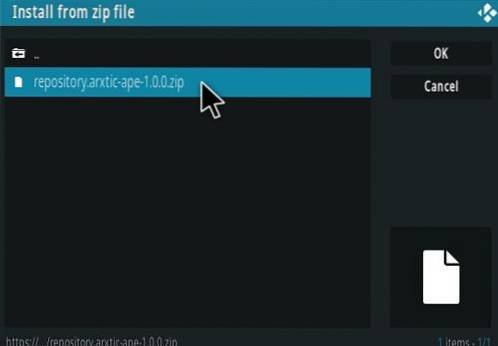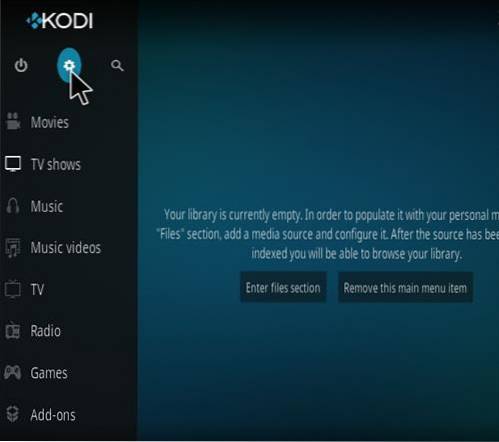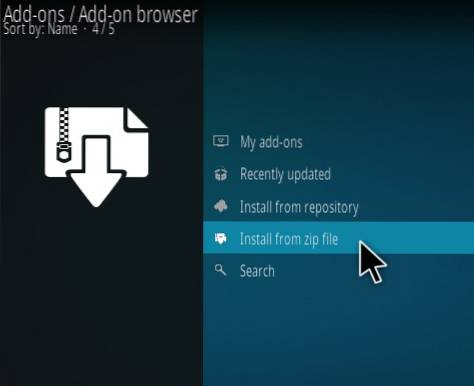I dette innlegget vil jeg vise deg hvordan du tømmer hurtigbufferen på FireStick. Instruksjonene i denne guiden fungerer på FireStick 4K, FireStick 2nd Gen, Fire TV Cube og andre Fire TV-enheter.
Tømning av hurtigbuffer på FireStick / Fire TV er en av de beste måtene å holde den i gang uten problemer. Hvis du fortsetter å rydde hurtigbufferen regelmessig, vil du bli overrasket over å se hvor mye bedre din FireStick presterer.
Hvis enheten er treg eller du har problemer med lagring, kan du starte feilsøkingsprosessen ved å tømme hurtigbufferen. Det er enkelt og ekstremt effektivt.
Hva er FireStick Cache?
FireStick / Fire TV lar deg laste ned og bruke et bredt spekter av apper til streaming og andre formål. Du kan installere apper fra Amazon Store som Netflix, Hulu og mer. I tillegg kan du også laste ned og installere flere streaming-apper fra tredjeparter. Videre kan du også få verktøyapper som Downloader, ES File Explorer, nettlesere, Speed Test-apper osv.
Nesten alle FireStick-appene lager en cache som lagres på lagringsenheten din. Cache-filen opprettes når appen kjører. Det skal være midlertidig og slette seg selv når appen lukkes. Dette er imidlertid ikke alltid tilfelle. Cache-filene fortsetter å samle seg og overtid opptar betydelig lagringsplass.
Hvorfor skal jeg tømme hurtigbufferen på FireStick?
Som sagt akkumuleres cache-filene over tid og kan ta betydelig plass i lagringsplassen på enheten. FireStick-lagringen er uansett begrenset.
En stor oppbygging av hurtigbufferen kan forårsake ulike problemer. Du kan oppleve langsom ytelse på enheten. Apper kan begynne å krasje. Du kan støte på bufferproblemer.
Hvis du opplever uventede, uforklarlige problemer med enheten din, vil det være lurt å tømme FireStick-hurtigbufferen..
Lese: Hvordan installere en VPN på Firestick
Slik tømmer du FireStick Cache
I denne delen vil jeg vise deg hvordan du sjekker bufferstørrelsen til FireStick-appene dine og hvordan du tømmer den.
Husk at du må tømme hurtigbufferen for hver app individuelt. Det er ingen app eller tjeneste som kan tømme hurtigbufferen til alle de installerte appene samtidig. Amazon Store har ikke en slik app, og hvis du støter på en tredjepartsapp som hevder å tørke ut all hurtigbufferen, hold deg klar av den appen.
Følg trinnene nedenfor for å tømme FireStick-hurtigbufferen:
1. Velg Innstillinger på startskjermen til FireStick (menylinjen øverst)

2. Velg og klikk applikasjoner
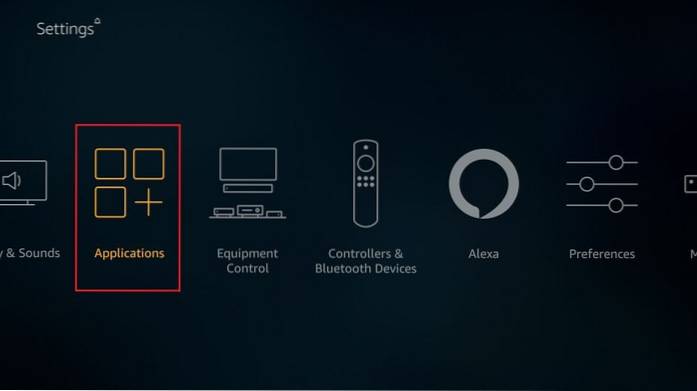
3. Bla ned og åpne Administrer installerte applikasjoner
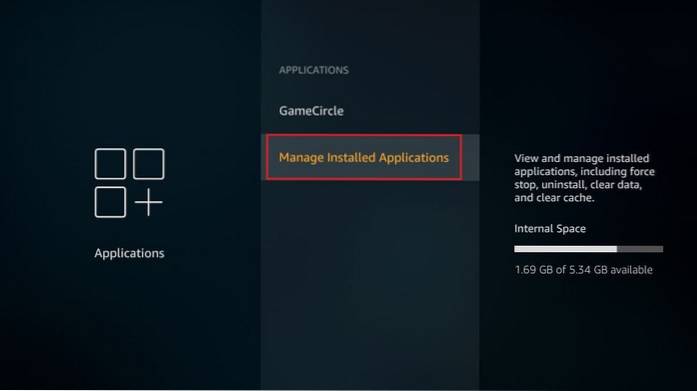
4. Velg appen du vil tømme hurtigbufferen
Når du gjør det, vises bufferstørrelsen til høyre
Klikk på appen du valgte
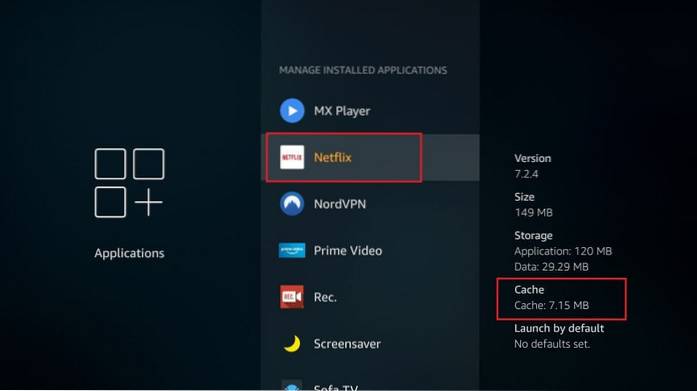
5. I det følgende vinduet klikker du Tøm cache
Merk: Hvis du klikker på Slett data, tømmes også hurtigbufferen. Imidlertid vil den også tilbakestille appen og fjerne data inkludert påloggingsdata, innstillinger osv. IKKE velg dette alternativet med mindre du vet nøyaktig hva du gjør.
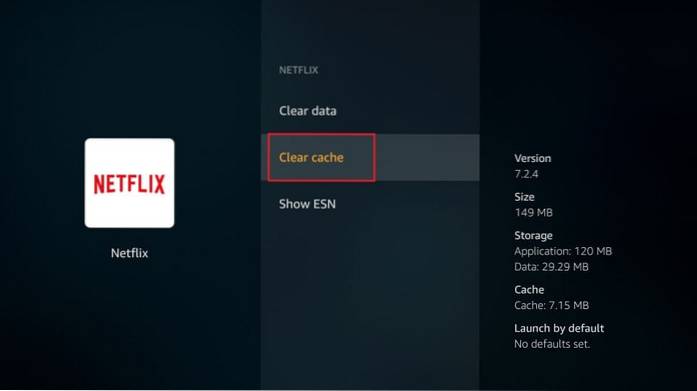
6. Du vil merke at bufferstørrelsen er redusert til null. Dette betyr at du har tømt FireStick-hurtigbufferen for den valgte appen.
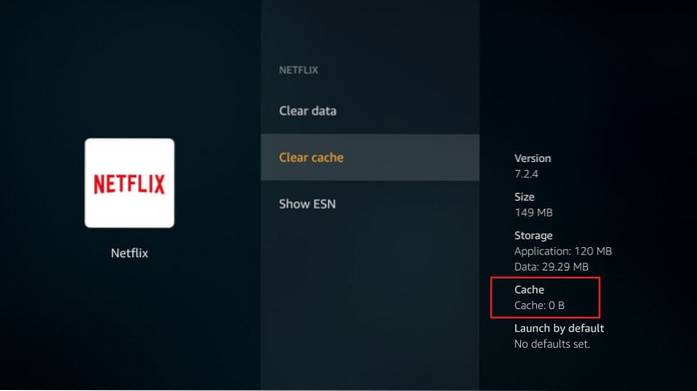
7. Trykk nå på tilbake-knappen og velg en annen app. Klikk Tøm cache en gang til
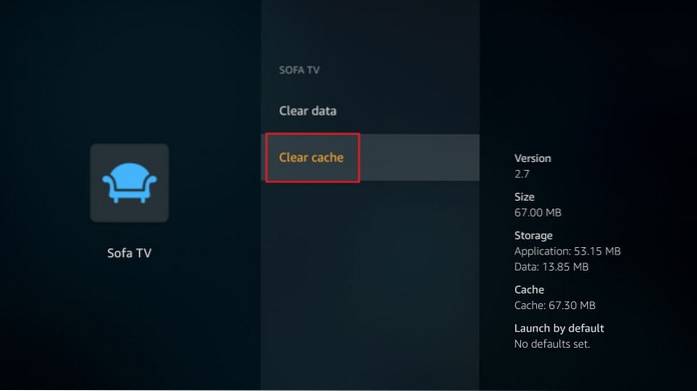
Viktige tips
Her er noen av de viktige punktene du vil huske på:
- Cache må tømmes for hver app individuelt. Det er ingen måte å velge flere apper og tømme hurtigbufferen
- Sjekk alltid hurtigbufferstørrelsen til alle appene
- Skjermsparer bygger opp en stor mengde hurtigbuffer. Fortsett å rydde hurtigbufferen fra tid til annen
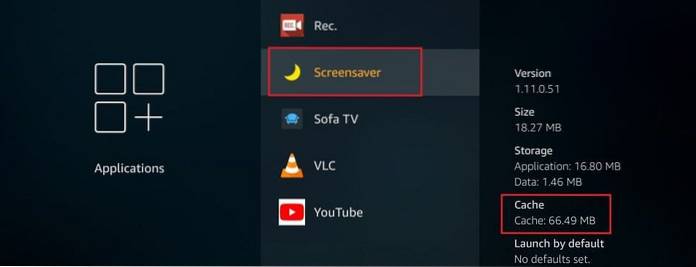
- Kodi kan også opprette betydelig cache-størrelse, spesielt hvis du har installert en build
- Se etter Netflix og andre streaming-apper. De elsker å sette inn hurtigbuffer på enheten din
Innpakning
Det er viktig å fjerne Fire Stick-hurtigbufferen for å holde den jevn. Hvis du har problemer med enheten, er det å tømme hurtigbufferen en av de første tingene du ønsker å gjøre. Dette vil ikke bare hjelpe FireStick til å prestere optimalt, men det vil også hjelpe deg med administrasjon av lagring av enheter.
I slekt:
- Slik installerer og bruker du en VPN på Amazon Fire TV Stick
- Hvordan fikse Firestick forbundet med problemer
- Firestick ekstern feilsøkingsguide
 ComputersHowto
ComputersHowto